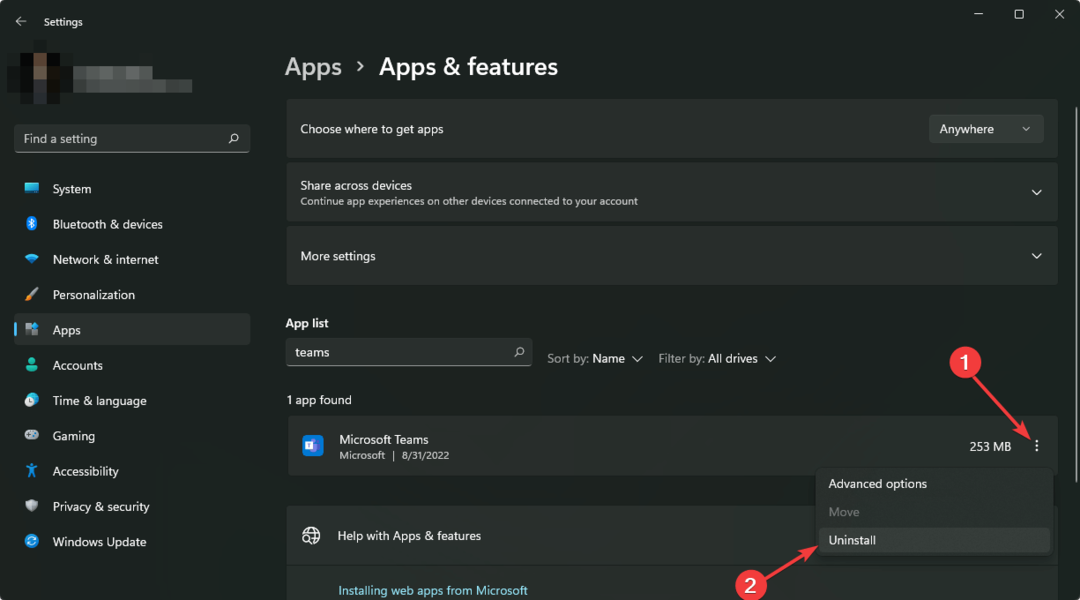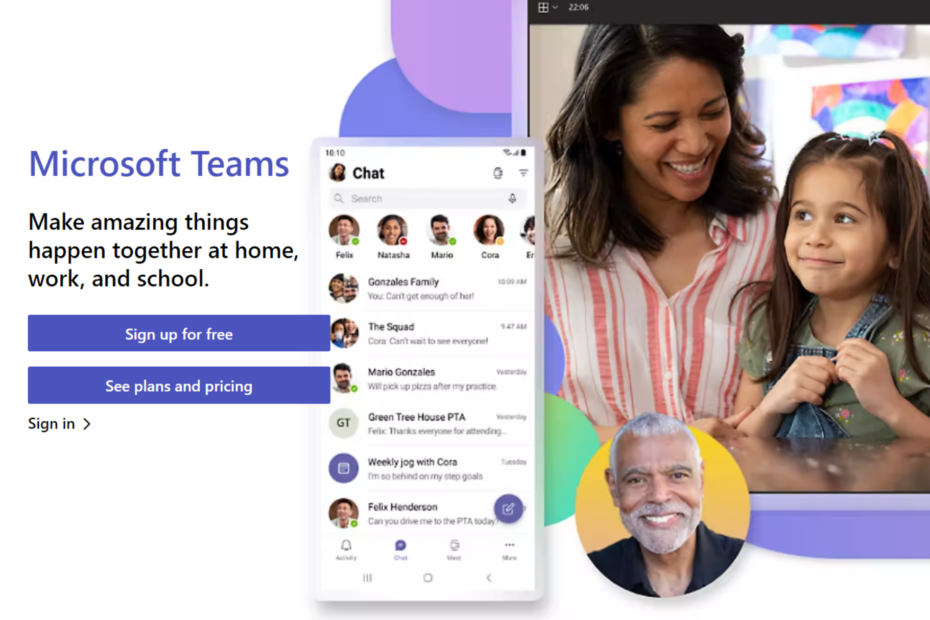- Microsoft Teams je a špičkové riešenie pre spoluprácu a prácu na diaľku používajú milióny na celom svete
- Milióny používateľov sa zúčastňujú videohovorov v tímoch, aby si rýchlo vymieňali informácie a pracovali na bežných úlohách
- Ak sa chcete vyhnúť trápnym momentom počas videohovorov, nezabudnite si rozmazať pozadie. V tejto príručke vám ukážeme, ako to urobiť
- Ak chcete získať viac informácií o tom, ako čo najlepšie využiť funkcie aplikácie Microsoft Teams, označte si našu zbierku sprievodcov

Tento softvér udrží vaše ovládače v prevádzke a zaistí vám tak bezpečnosť pred bežnými chybami počítača a zlyhaním hardvéru. Skontrolujte všetky svoje ovládače teraz v 3 jednoduchých krokoch:
- Stiahnite si DriverFix (overený súbor na stiahnutie).
- Kliknite Spustite skenovanie nájsť všetky problematické ovládače.
- Kliknite Aktualizácia ovládačov získať nové verzie a vyhnúť sa poruchám systému.
- DriverFix bol stiahnutý používateľom 0 čitateľov tento mesiac.
Tímy spoločnosti Microsoft je aplikácia na odosielanie správ pre zariadenia so systémom Windows, iOS a Android. V roku 2018 spoločnosť Microsoft pridala do tímov novú funkciu rozmazaného pozadia. Je to skvelá funkcia pre videohovory, ktorá umožňuje používateľom rozmazať pozadie. Používatelia sa tak môžu v podstate zapojiť do svojich videokonferencií bez hlúpeho pozadia.
Pre efekt rozmazaného pozadia tímov existujú určité systémové požiadavky. Tento efekt vyžaduje hardvér s procesorom Advanced Vector Extensions 2 (AVX2). Používatelia s hardvérom, ktorý neobsahujú procesory Advanced Vector Extensions 2, nebudú môcť v tímoch využívať efekt rozmazaného pozadia. Používatelia tímov budú tiež potrebovať Predplatné služieb Office 365.
Ako môžu používatelia rozmazávať pozadie v tímoch MS?
- Najskôr otvorte aplikáciu Teams, čo je veľmi dôležitý (a možno zrejmý) krok.
- Vyberte naplánovanú schôdzku a pripojte sa k tímom. Upozorňujeme, že je nevyhnutné, aby schôdza bola plánovaná.
- Stlačte tlačidlo Pripojte sa tlačidlo, ktoré otvorí nastavenia videa zobrazené priamo nižšie.

- Potom prepnutím možnosti stredného posúvača aktivujte rozostrenie pozadia. To by malo rozmazať pozadie videa skôr, ako sa používatelia rozhodnú pripojiť sa k schôdzi.
- Stlačte tlačidlo Pridať sa teraz tlačidlo.
- Používatelia môžu po pripojení ku schôdzkam stále rozmazávať pozadie videí. Kliknite na ikonu … tlačidlom bodky otvoríte ponuku ako na snímke priamo dole.

- Kliknite na ikonu Rozmazať moje pozadie možnosť.
- Používatelia môžu efekt rozmazaného pozadia odstrániť kliknutím na ikonu … tlačidlo a výber Nerozmazávajte pozadie možnosť.
To je všetko, čo musia používatelia urobiť, aby v aplikácii Microsoft Teams povolili efekt rozmazaného pozadia. Niektorí používatelia môžu považovať rozmazané pozadie skôr za trik, ale niekedy sa im môžu hodiť videohovory.
Ak sa teda chcete vyhnúť nepríjemným momentom počas videokonferencií, rozostrite pozadie predtým, ako sa pripojíte k hovoru.
Poznámka: Odporúčame vám PerfectCam ktorý vám pomôže rozmazať pozadie počas videohovorov v MS Teams.
Získajte teraz PerfectCam
často kladené otázky
Microsoft Teams čoskoro podporí novú funkciu založenú na umelej inteligencii, ktorá používateľom umožní prispôsobiť si pozadie tak, aby sa znížil šum v pozadí a aby sa k videohovorom pridala úplne profesionálna poznámka. Funkcia bude s najväčšou pravdepodobnosťou k dispozícii na webe … tlačidlo bodky.
Na rozmazanie pozadia vašej webovej kamery počas videohovorov môžete použiť špeciálne softvérové riešenia, ako sú Chromacam, XSplit VCam a ďalšie podobné nástroje.
Microsoft Teams čoskoro podporí novú funkciu založenú na umelej inteligencii, ktorá používateľom umožní prispôsobiť si pozadie tak, aby sa znížil šum v pozadí a aby sa k videohovorom pridala úplne profesionálna poznámka. Funkcia bude s najväčšou pravdepodobnosťou k dispozícii na webe … tlačidlo bodky.
Na rozmazanie pozadia vašej webovej kamery počas videohovorov môžete použiť špeciálne softvérové riešenia, ako sú Chromacam, XSplit VCam, PerfectCam a ďalšie podobné nástroje.
Maximálny počet ľudí, ktorí sa súčasne zúčastňujú schôdzky alebo videokonferencie v Microsoft Teams, je 250.